Prerequisiti di test router (non wireless)
Questa sezione descrive le attività che è necessario completare prima di testare un router Ethernet usando Windows Hardware Lab Kit (Windows HLK):
Requisiti hardware
Per i test del router è necessario l'hardware seguente. Potrebbe essere necessario hardware aggiuntivo se il dispositivo di test fornisce supporto specifico del bus. Vedere la descrizione del test per ogni test specifico del bus per determinare se sono presenti requisiti hardware aggiuntivi.
Configurazione di test di Base di Windows HLK (Controller, Studio). Vedere Windows HLK Introduzione
Quattro computer di test. Ogni computer di test deve soddisfare i prerequisiti di Windows HLK. Per altre informazioni, vedere Prerequisiti di Windows HLK .
Undici (11) schede Ethernet da 10/100 MB. Due di queste schede devono supportare QoS 802.1p
Minimo 2 commutatori da 100 megabit. Potrebbe essere necessario altro a seconda del numero di porte Ethernet disponibili nel dispositivo sottoposto a test.
Un router di test.
Nota
Per certificare un router da usare con i server, il computer di test deve supportare quattro processori e almeno 1 GB di RAM. Queste funzionalità di sistema sono necessarie per testare la funzionalità Ribilanciamento, Stato D3 e Gruppo di processori multipli del dispositivo e del driver. Non è necessario un computer con più di 64 processori per testare il dispositivo.
Se si usa un pool di computer di test per testare i dispositivi, almeno un computer nel pool deve contenere quattro processori e almeno 1 GB di RAM.
Poiché i router non includono un driver da testare, l'utilità di pianificazione HLK di Windows vincola i test che convalidano il ribilanciamento del dispositivo e del driver, la funzionalità D3 State e Multiple Processor Groups per l'esecuzione nel computer di test predefinito. È necessario configurare manualmente questo computer per avere più gruppi di processori. Il computer predefinito è il primo computer di test nell'elenco. Il personale di test deve assicurarsi che il primo computer di test nell'elenco soddisfi i requisiti hardware minimi.
Nota
Ad eccezione dei driver di para-virtualizzazione (come definito dal documento Criteri e processi WHCP ), non è possibile usare alcuna forma di virtualizzazione quando si testano i dispositivi fisici e i driver associati per la certificazione o la firma del server. Tutti i prodotti di virtualizzazione non supportano la funzionalità sottostante necessaria per superare i test correlati a più gruppi di processori, risparmio energia dei dispositivi, funzionalità PCI del dispositivo e altri test.
Nota
Impostazione più gruppi di processori È necessario impostare il valore per le dimensioni del gruppo di processori per i test di Hardware Lab Kit di Windows Server 2008 R2 e versioni successive per la certificazione. A tale scopo, eseguire bcdedit in una finestra del prompt dei comandi con privilegi elevati usando l'opzione /set.
I comandi per l'aggiunta delle impostazioni di gruppo e il riavvio sono i seguenti:
bcdedit.exe /set groupsize 2
bcdedit.exe /set groupaware on
shutdown.exe -r -t 0 -f
I comandi per rimuovere le impostazioni del gruppo e il riavvio sono i seguenti:
bcdedit.exe /deletevalue groupsize
bcdedit.exe /deletevalue groupaware
shutdown.exe -r -t 0 -f
Nota
Impostazione dell'integrità del codice
La funzionalità sicurezza basata sulla virtualizzazione (VBS) di Windows Server 2016 deve essere abilitata usando prima di tutto Server Manager.
Una volta che si è verificato, è necessario creare e impostare la chiave del Registro di sistema seguente:
HKLM\System\CurrentControlSet\Control\DeviceGuard
HypervisorEnforcedCodeIntegrity:REG_DWORD
0 or 1 (disabled, enabled)
Requisiti software
Per eseguire i test Device.Networking, è necessario il software seguente:
- I filtri e gli aggiornamenti software più recenti di Windows HLK.
Testare la configurazione del computer
Tra i 4 computer di test, ci sono 3 configurazioni singole. I computer di test sono designati come LAN1, LAN2, WAN e SERVER. I computer di test labled LAN1 e LAN2 sono configurati in modo identico. Tutti i requisiti di sistema sono oltre ai requisiti minimi di sistema per Windows Vista, Windows 7 e Windows 8. Lo schema di rete seguente illustra come ogni rete è connessa nella rete:
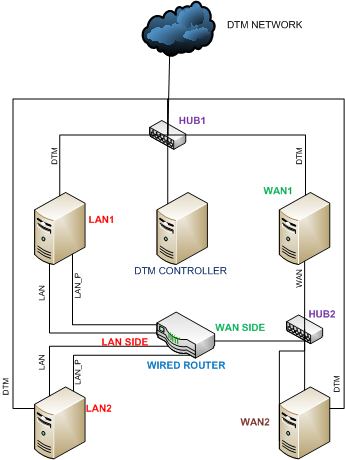
Nota
Anche se non illustrato in precedenza, Windows HLK Studio e il controller Windows HLK possono essere eseguiti in un computer per ridurre il costo della configurazione.
Prima di iniziare a testare il router, configurare ognuno dei quattro computer di test e il pool di computer in base alle procedure descritte nelle sezioni successive.
Inoltre, il router deve essere configurato come segue prima di iniziare il test:
Assicurarsi che il server DHCP per il router sia abilitato.
È necessario impostare la porta WAN su questo indirizzo IP statico: 17.1.1.1.
Assicurarsi che l'impostazione UPnP sia abilitata, se non è abilitata per impostazione predefinita.
Configurazione di LAN1 e LAN2
I computer di test identificati come LAN1 e LAN2 hanno una procedura di configurazione identica descritta di seguito:
Installare il sistema operativo Windows appropriato in LAN1.
Installare tre schede di rete in LAN1 (tra cui una delle due che supporta QoS 802.1p).
Connettere due schede Ethernet al lato LAN del router tramite cavo Ethernet. Uno di questi due deve essere la scheda di rete che supporta QoS 802.1p.
Connettere la terza scheda Ethernet alla rete di test.
Aprire la cartella Connessioni di rete. A tale scopo, fare clic su Gestisci connessioni di rete nel Centro rete.
Rinominare le connessioni di rete in modo che:
La connessione alla rete DTM è denominata DTM.
La connessione al lato LAN del router con l'interfaccia con supporto QoS è denominata LAN_P.
L'interfaccia rimanente connessa al lato LAN è denominata LAN.
Abilitare QoS 802.1p sulla connessione LAN_P (se non si è certi di come eseguire questa operazione)
Assicurarsi che tutte le connessioni siano contrassegnate come Private nel Centro condivisione di rete.
Installare l'applicazione client HLK di Windows in LAN 1 e LAN2. Per altre informazioni, vedere Passaggio 2: Installare il client nei sistemi di test .
Eseguire i processi di configurazione: configurare lan1 del computer e configurare rispettivamente LAN2 computer per Machine Lan1 e Machine2. Questi processi impostano gli indirizzi IP statici e le dimensioni del computer per ogni computer come indicato di seguito:
Interfaccia LAN1 LAN2 LAN
192.168.0.10
192.168.0.20
LAN_P
192.168.0.11
192.168.0.21
Test
Indirizzo IP assegnato da DHCP
Indirizzo IP assegnato da DHCP
Per ogni computer, eseguire ipconfig al prompt dei comandi per verificare che ogni interfaccia abbia assegnato correttamente l'indirizzo IP.
Per garantire la connettività IP in tutte le interfacce, provare a eseguire il ping di altri indirizzi. Se il firewall è abilitato, aprire l'eccezione ping digitando il comando seguente al prompt dei comandi: netsh firewall set icmpsettings 8.
Assicurarsi che tutte le connessioni di rete siano impostate su Privato nel Centro rete nel Pannello di controllo.
Nota
Per assicurarsi che la rete di test rimanga impostata su Privato, è possibile impostare un criterio per eseguire questa operazione automaticamente eseguendo gpedit.msc da un prompt dei comandi (come amministratore) e modificando le impostazioni per "Reti non identificate".
Configurazione della rete WAN1
Il computer di test identifica come WAN1 deve essere configurato seguendo questa procedura:
Installare il sistema operativo Windows appropriato nel computer di test.
Installare due schede di rete nella rete WAN1.
Connettere una scheda di rete al lato WAN del router. Poiché la maggior parte dei router ha una sola porta per l'interfaccia WAN, è possibile usare un hub (come illustrato nel diagramma).
Connettere l'altra scheda di rete alla rete di test.
Aprire la cartella connessioni di rete (questa operazione può essere eseguita facendo clic su Gestisci connessioni di rete nel Centro rete nel Pannello di controllo.
Rinominare le connessioni di rete come indicato di seguito:
La connessione alla rete test è denominata Test.
La connessione al lato WAN del router è denominata WAN.
La connessione wireless deve essere associata alla rete wireless del router.
Installare l'applicazione client Windows HLK. Per altre informazioni , vedere Passaggio 2: Installare client nei sistemi di test .
Eseguire il processo di configurazione wan1configuration del computer . Questi processi impostano indirizzi IP statici e configurano le dimensioni del computer come indicato di seguito:
Interfaccia WAN1 WAN
17.1.1.10
Test
Indirizzo IP assegnato da DHCP
Da un prompt dei comandi eseguire ipconfig per verificare che ogni interfaccia abbia un indirizzo IP assegnato correttamente.
Assicurarsi che tutte le interfacce abbiano una connessione IP. Se un firewall è abilitato, aprire l'eccezione ping eseguendo il comando seguente da un prompt dei comandi: netsh firewall set icmpsettigns 8.
Assicurarsi che tutte le connessioni di rete siano impostate su Private nel Centro rete nella Pannello di controllo.
Configurazione della rete WAN2
Il computer di test identificato come WAN2 deve essere configurato usando la procedura seguente:
Installare il sistema operativo Windows appropriato nella rete WAN2.
Installare tre schede di rete nella rete WAN2.
Connettere due schede di rete al lato WAN del router. Un commutatore può essere necessario per eseguire questa operazione.
Connettere la scheda di rete rimanente alla rete di test .
Aprire la cartella connessioni di rete. Questa operazione può essere eseguita facendo clic su Gestisci connessioni di rete nel Centro rete nel Pannello di controllo.
Rinominare le connessioni di rete come indicato di seguito:
La connessione alla rete test è denominata Test.
Le connessioni al lato WAN del router sono denominate rispettivamente WAN1 e WAN2 .
Installare l'applicazione client Windows HLK. Per altre informazioni , vedere Passaggio 2: Installare client nei sistemi di test .
Eseguire il processo di configurazione della rete WAN2 del computer di installazione . Questi processi impostano indirizzi IP statici e configurano le dimensioni del computer come indicato di seguito:
Interfaccia WAN2 WAN1
17.1.1.20
WAN2
17.1.1.21
Test
Indirizzo IP assegnato da DHCP
Da un prompt dei comandi. eseguire ipconfig per verificare che ogni interfaccia abbia assegnato correttamente l'indirizzo IP.
Assicurarsi che sia presente la connettività IP in tutte le interfacce. Se un firewall è abilitato, aprire l'eccezione ping digitando il comando seguente da un prompt dei comandi: netsh firewall set icmpsettings 8.
Assicurarsi che tutte le connessioni di rete siano impostate su Private nel Centro rete nella Pannello di controllo.
Configurazione del pool di computer
La configurazione corretta del pool di computer è fondamentale. Quando il pool di computer non è configurato correttamente, i processi pianificati rimarranno nello stato "Utilità di pianificazione". La configurazione del pool di computer consente al controller Windows HLK di assegnare ogni singola attività al computer corretto. Per ognuno dei quattro computer nel pool, è necessario eseguire un processo di configurazione. Questo processo imposta "Dimensioni" nel computer che descrive il ruolo nella rete.
Per eseguire il processo di configurazione, completare la procedura seguente:
Usando Windows HLK Studio, creare un pool di computer contenente tutti e quattro i computer di test.
Da Windows HLK Studio pianificare i test sul router wireless testato.
Selezionare Sfoglia e quindi selezionare il processo Configurazione computer<XYZ> trovato in Test WDK\Networking\Routers\Configuration. (Dove XYZ corrisponde a LAN1, LAN2, WAN1 e WAN2)
Per LAN1 e LAN2: immettere l'indirizzo MAC dell'interfaccia lato LAN del router wireless nel campo Valore per il parametro IGD_Mac
È ora possibile pianificare l'esecuzione dei test del router.
Assicurarsi che il computer di test sia nello stato pronto prima di iniziare il test. Se un test richiede parametri da impostare prima dell'esecuzione, verrà visualizzata una finestra di dialogo per tale test. Per altre informazioni, vedere l'argomento di test specifico.
Alcuni test di Windows HLK richiedono l'intervento dell'utente. Quando si eseguono test per un invio, è consigliabile eseguire i test automatizzati in un blocco separatamente dai test manuali. Ciò impedisce a un test manuale di interrompere il completamento di un test automatizzato.